Přidáním alba VKontakte
V sociální síti hrají důležitou roli albumy VKontakte, které uživatelům umožňují třídit data do různých kategorií. Dále budeme hovořit o všech nuancích, které potřebujete znát, abyste přidali nové album v libovolné části webu.
Obsah
Oficiální webová stránka
Proces vytváření alba VK, bez ohledu na typ složky, je identický v případě osobní stránky a komunity. Samotné alba má však ještě několik vzájemných rozdílů.
Více informací: Jak vytvořit album ve skupině VK
Možnost 1: Fotoalbum
V případě přidání nového alba pomocí obrázků máte možnost okamžitě zadat jméno a popis. Navíc i během vytváření lze na základě vašich požadavků nastavit speciální parametry ochrany soukromí.

Pro lepší pochopení procesu vytváření alba a dalšího přidávání obsahu si přečtěte speciální článek na našich webových stránkách.
Více informací: Jak přidat fotografii VK
Možnost 2: Album videa
Přidáváte-li novou sekci s videem, získáte o něco menší počet možností, které jsou omezeny pouze názvem a některými parametry ochrany osobních údajů. Nicméně, je to tak, jak je to možné, je to docela dost pro takovou složku.
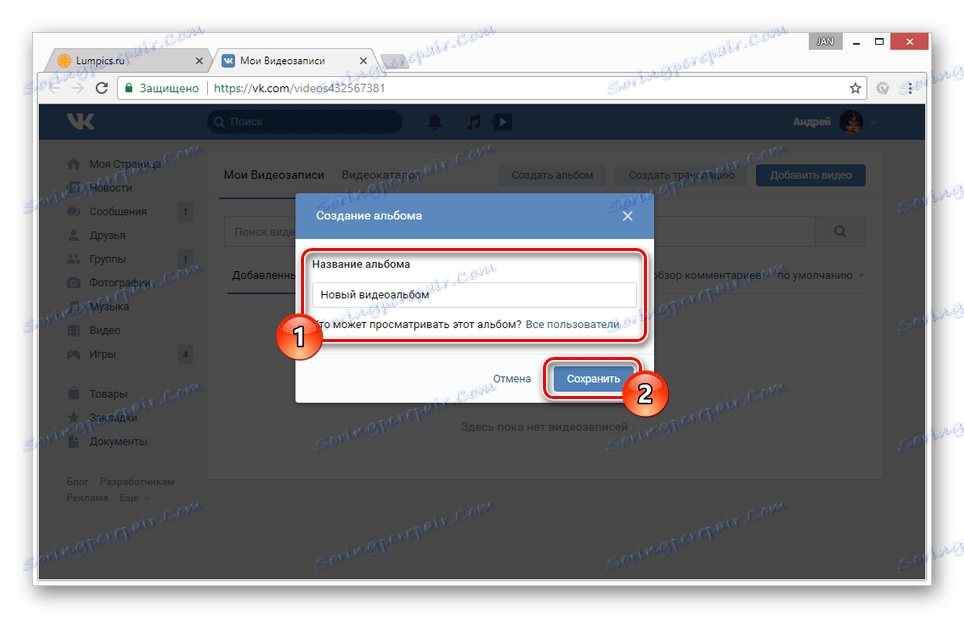
Stejně jako v případě fotoalb, proces vytváření nových alb pro videozáznamy byl přezkoumán co nejpodrobněji v jiném článku.
Více informací: Jak skrýt videa VK
Možnost 3: Album alba
Postup při přidávání alba s hudbou je trochu jednodušší.
- Přejděte do sekce "Hudba" a vyberte kartu "Doporučení" .
- V bloku "Nové alba" klikněte na kryt hudebního alba.
- Použijte ikonu znaménka plus s nadpisem "Přidat k sobě" .
- Nyní bude album umístěno do vašich zvukových nahrávek.
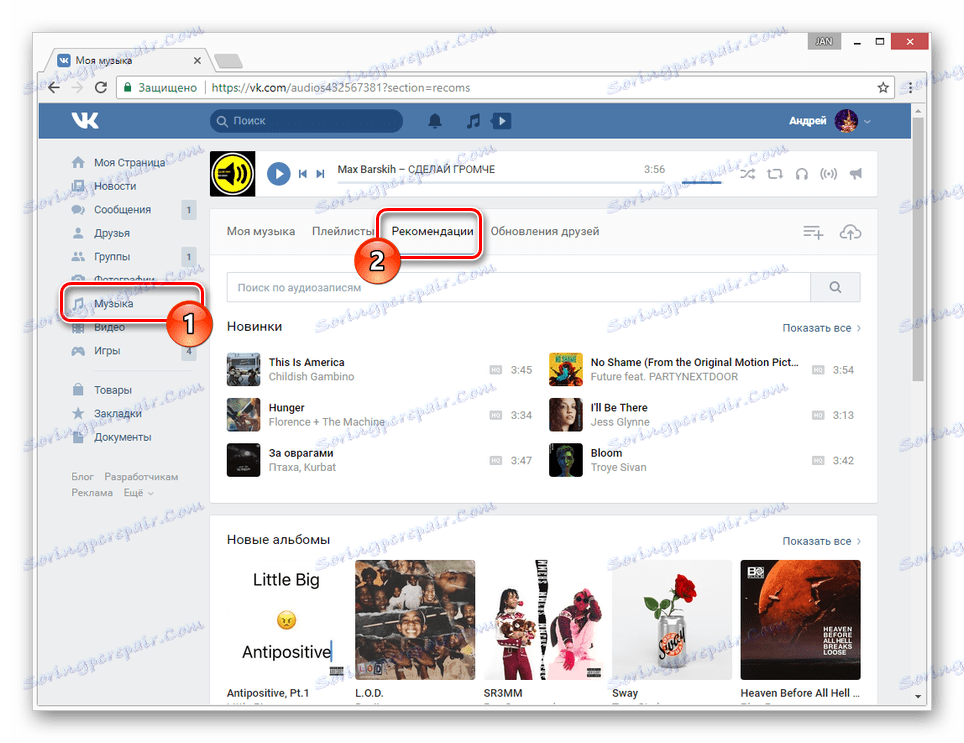
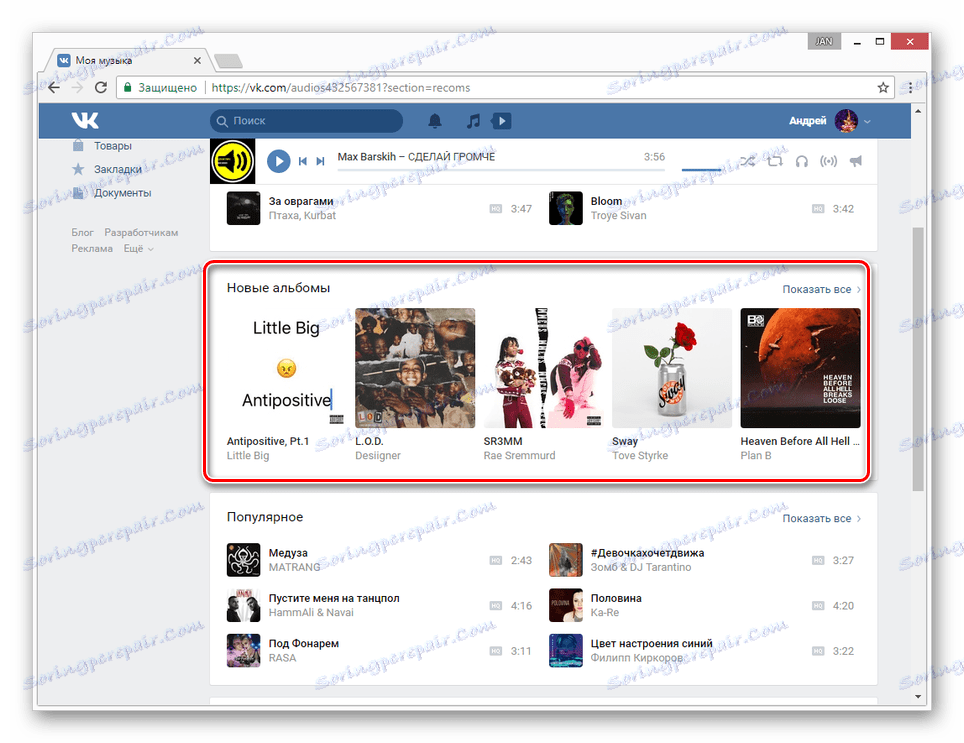
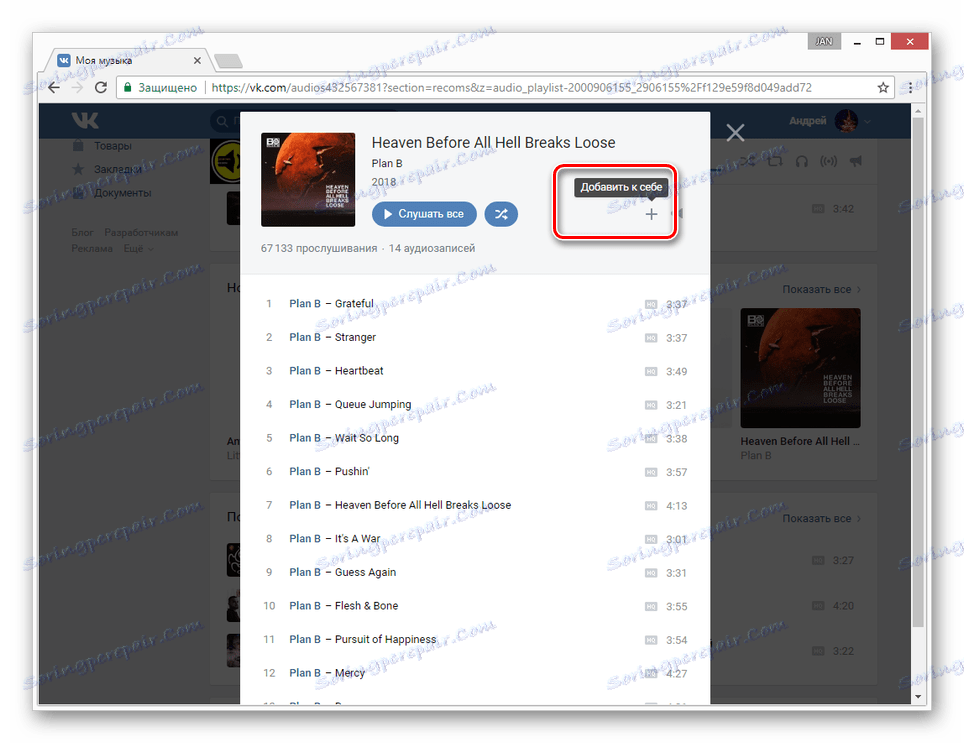
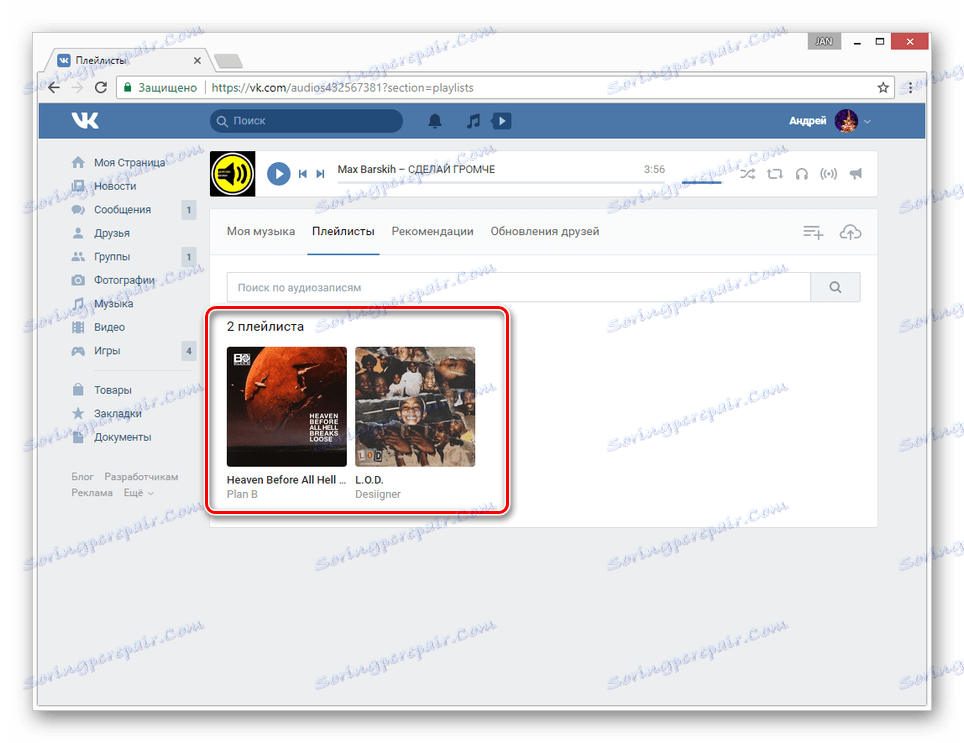
Hudební složky tohoto typu můžete snadno vytvořit pomocí speciálních pokynů.
Viz též: Jak vytvořit seznam skladeb VK
Mobilní aplikace
Každý album VK v mobilní aplikaci má stejné funkce jako v plné verzi webu. V důsledku toho považujeme pouze proces stvoření, především ignorování plnění složek s obsahem.
Možnost 1: Fotoalbum
V následujících pokynech můžete přidat album nejen v sekci s fotografiemi na vaší stránce, ale také v komunitě. To však bude vyžadovat další přístupová práva k příslušným funkcím.
- V hlavní nabídce aplikace otevřete sekci "Fotky" .
- V horní části obrazovky přepněte na kartu Alba .
- Klikněte na ikonu se třemi svislými tečkami v pravém rohu.
- Ze seznamu vyberte možnost "Vytvořit album" .
- Vyplňte hlavní pole s názvem a popisem, nastavte nastavení ochrany osobních údajů a potvrďte vytvoření alba. Pro tyto účely je třeba kliknout na ikonu zaškrtnutím políčka.
Poznámka: Pouze pole s názvem vyžaduje povinnou úpravu.
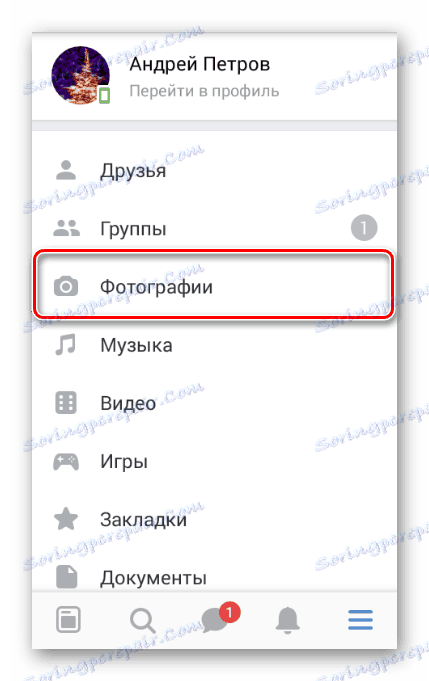
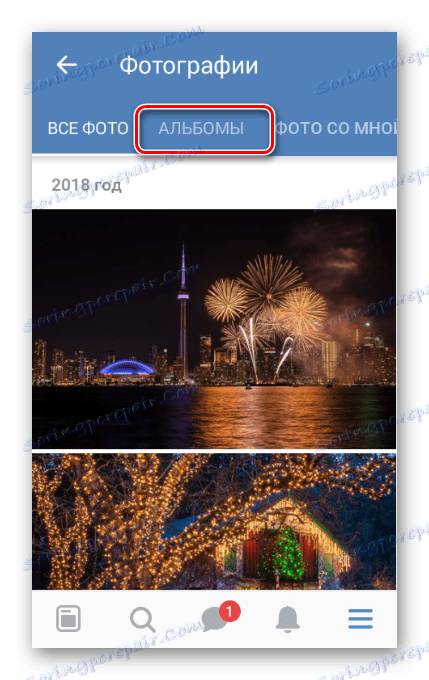
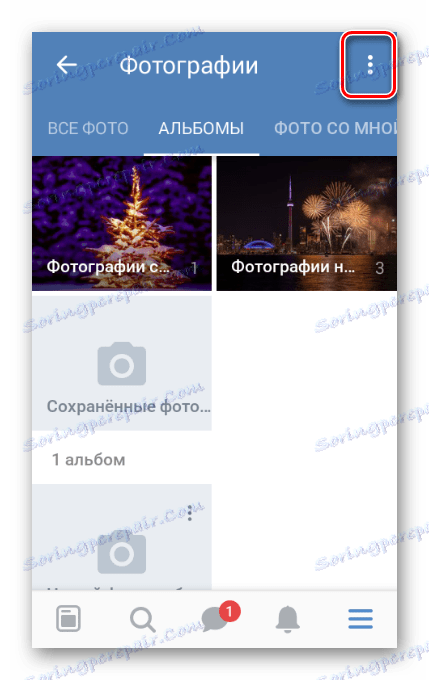
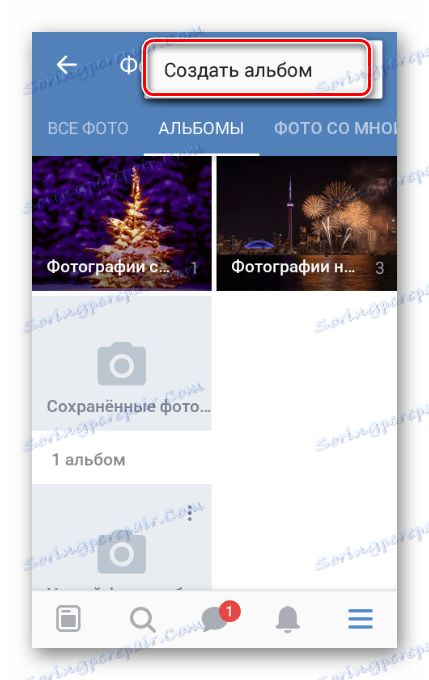
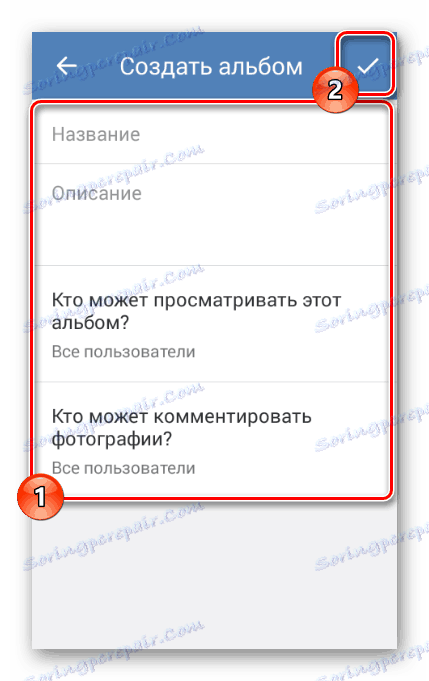
Na to s fotoalbami můžete dokončit.
Možnost 2: Album videa
Přidávání nových složek pro klipy se ve srovnání se stejným procesem pro fotoalba příliš neliší. Hlavní nuance jsou zde vnější rozdíly mezi nezbytnými prvky rozhraní.
- Pomocí hlavního menu VKontakte přejděte na stránku Video .
- Bez ohledu na otevřenou kartu klikněte na ikonu se znaménkem plus v pravém horním rohu obrazovky.
- Ze seznamu položek vyberte položku "Vytvořit album" .
- Přidat titul a v případě potřeby nastavit omezení pro prohlížení alba. Poté klikněte na ikonu zaškrtnutím v záhlaví okna.
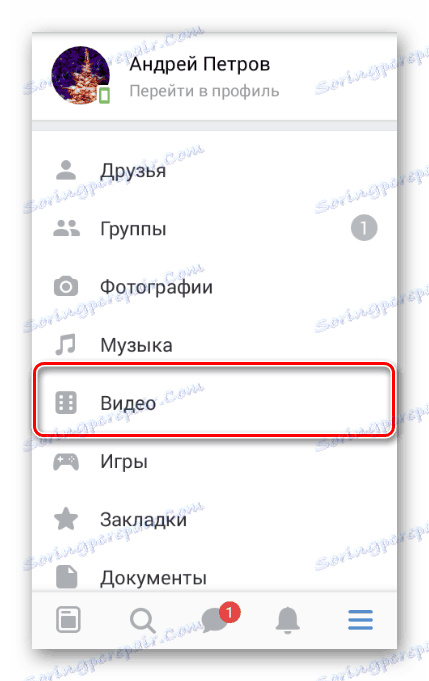
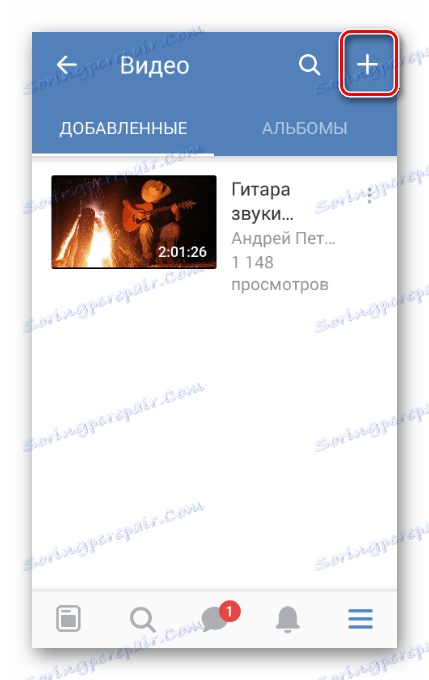
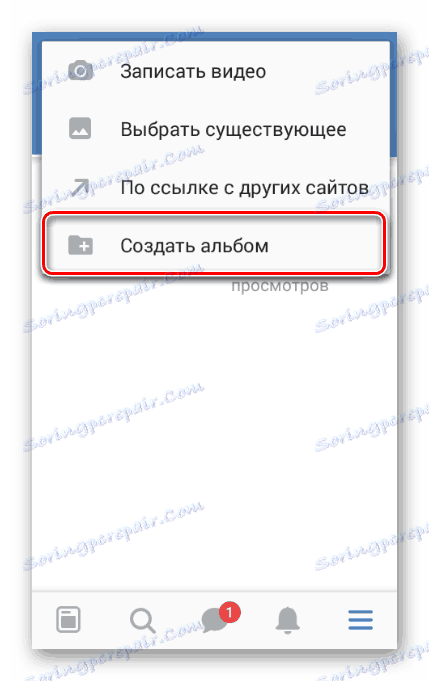
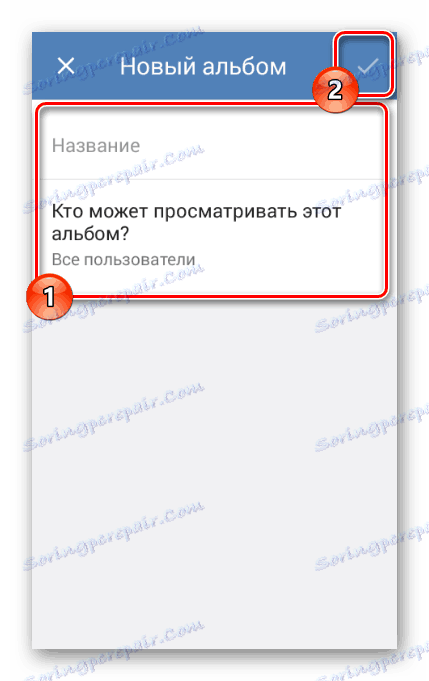
Hotovo! Album videa vytvořené uživatelem
Možnost 3: Album alba
Mobilní aplikace také umožňuje přidávat do vaší stránky alba s hudebním obsahem.
- V hlavním menu otevřete sekci "Hudba" .
- Přejděte na záložku "Doporučení" a vyberte požadovaný album.
- V záhlaví otevřeného alba použijte tlačítko "Přidat" .
- Potom se zobrazí v sekci "Hudba" .
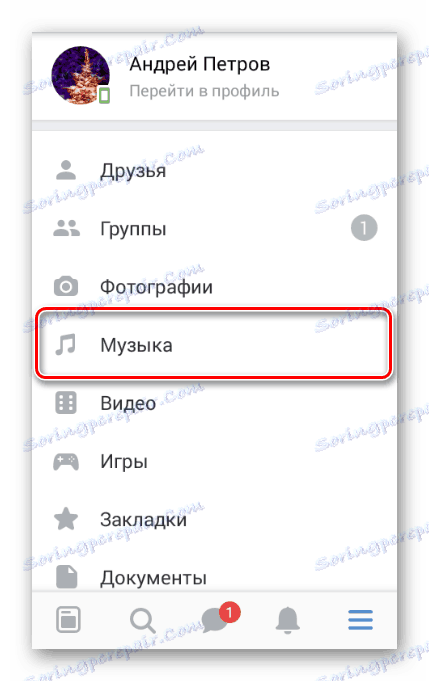
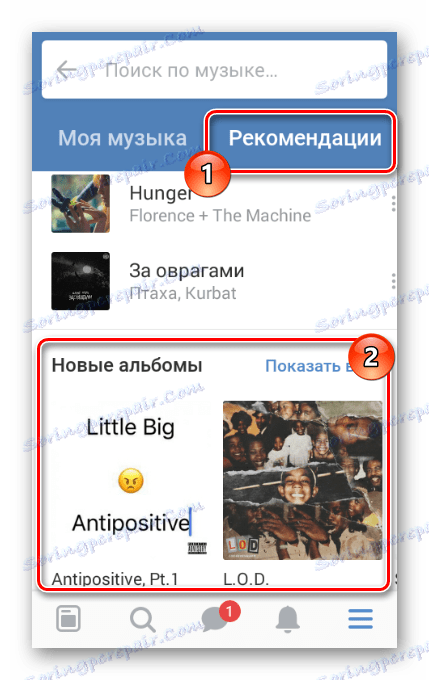
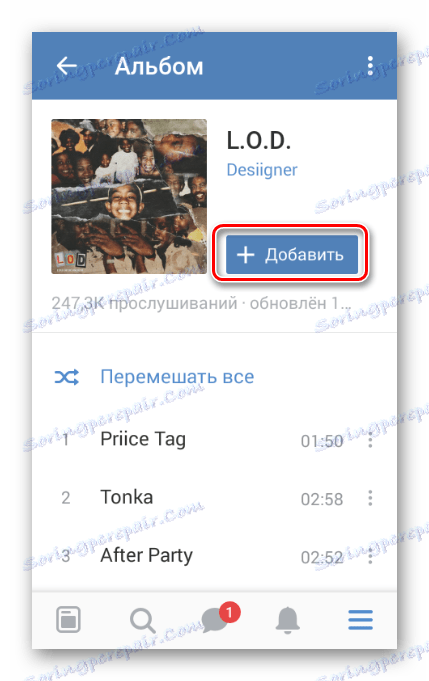
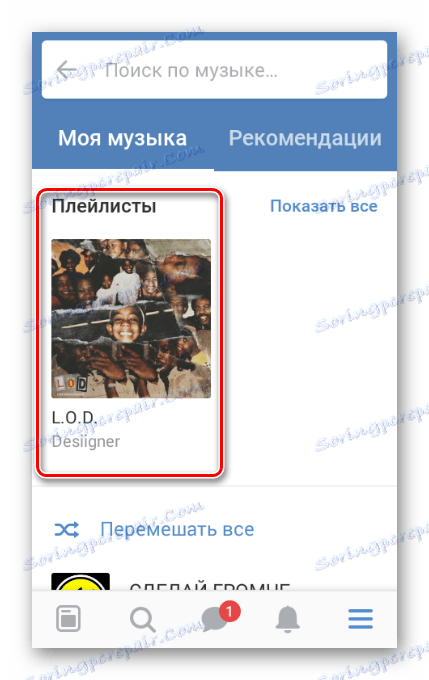
Abyste předešli možným problémům, měli byste být opatrní. Kromě toho jsme také vždy připraveni odpovědět na otázky v komentářích.
